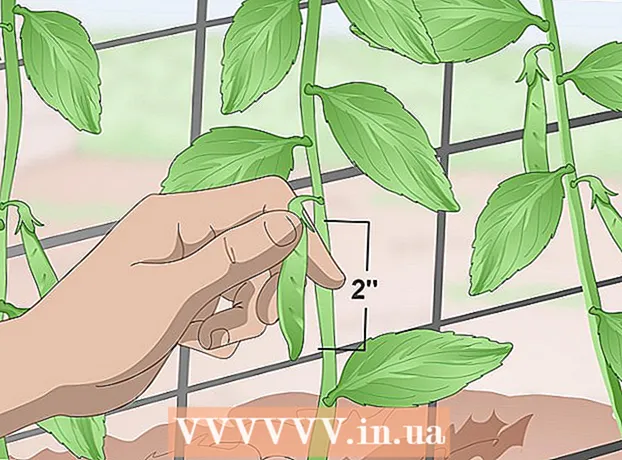రచయిత:
Tamara Smith
సృష్టి తేదీ:
22 జనవరి 2021
నవీకరణ తేదీ:
1 జూలై 2024

విషయము
విండోస్ మరియు మాక్ కోసం ఉచిత సౌండ్ ఎడిటింగ్ ప్రోగ్రామ్ ఆడసిటీని ఉపయోగించి ఆడియో ఫైల్ నుండి ఎకోను ఎలా తొలగించాలో ఈ వ్యాసం మీకు నేర్పుతుంది. మీరు ఆడియోను రికార్డ్ చేస్తే, గది కారణంగా మీరు కొన్నిసార్లు ఎకో లేదా బ్యాక్గ్రౌండ్ శబ్దం పొందుతారు. అడోబ్ ఆడిషన్ వంటి చాలా ఆడియో ఎడిటింగ్ ప్రోగ్రామ్లకు ఎకో మరియు బ్యాక్గ్రౌండ్ శబ్దాన్ని కత్తిరించడానికి ఇలాంటి ఎంపికలు ఉన్నాయి. ఒకే స్వరం లేదా వాయిద్యంతో రికార్డింగ్లో ఉపయోగించినప్పుడు ఈ పద్ధతులు అత్యంత ప్రభావవంతంగా ఉంటాయి. బహుళ స్వరాలు లేదా సాధనాలతో సంక్లిష్టమైన రికార్డింగ్లు నేపథ్య శబ్దాన్ని వేరుచేయడం మరియు తొలగించడం మరింత కష్టతరం చేస్తాయి.
అడుగు పెట్టడానికి
 ఓపెన్ ఆడాసిటీ. నీలిరంగు హెడ్ఫోన్లలో సౌండ్ వేవ్ లాగా కనిపించే ఐకాన్తో ఉన్న ప్రోగ్రామ్ ఇది.
ఓపెన్ ఆడాసిటీ. నీలిరంగు హెడ్ఫోన్లలో సౌండ్ వేవ్ లాగా కనిపించే ఐకాన్తో ఉన్న ప్రోగ్రామ్ ఇది. - ఆడాసిటీని డౌన్లోడ్ చేయడానికి, https://www.audacityteam.org/download కు వెళ్లి, మీ ఆపరేటింగ్ సిస్టమ్ కోసం డౌన్లోడ్ లింక్ను క్లిక్ చేయండి. డౌన్లోడ్ చేసిన తర్వాత, ఇన్స్టాలేషన్ ఫైల్పై డబుల్ క్లిక్ చేసి, సూచనలను అనుసరించండి.
 ఆడియో ఫైల్ను తెరవండి. ఆడాసిటీ mp3, wav, aiff, flac, ogg మరియు ffmpeg వంటి చాలా రకాల ఆడియో ఫైళ్ళకు మద్దతు ఇస్తుంది. ఆడియో ఫైల్ను తెరవడానికి, ఈ క్రింది వాటిని చేయండి:
ఆడియో ఫైల్ను తెరవండి. ఆడాసిటీ mp3, wav, aiff, flac, ogg మరియు ffmpeg వంటి చాలా రకాల ఆడియో ఫైళ్ళకు మద్దతు ఇస్తుంది. ఆడియో ఫైల్ను తెరవడానికి, ఈ క్రింది వాటిని చేయండి: - నొక్కండి ఫైల్.
- నొక్కండి తెరవడానికి.
- ఆడియో ఫైల్ను ఎంచుకోండి.
 శబ్దాన్ని తగ్గించండి. శబ్దం తగ్గింపును వర్తించండి. మొదట మొత్తం రికార్డింగ్ను ఎంచుకోండి Ctrl+a Windows లో, లేదా ఆదేశం+a Mac లో. అప్పుడు ఎగువన మెను బార్లోని "ఎఫెక్ట్స్" పై క్లిక్ చేసి, "శబ్దం తగ్గింపు" ఎంచుకోండి. స్లయిడర్ను ఎడమ వైపుకు లాగడం ద్వారా శబ్దం తగ్గింపు (డిబి) ను పెంచండి. ఈ విధంగా మీరు ఎకో మరియు ఇతర నేపథ్య శబ్దాన్ని తగ్గిస్తారు. ఇది ఎలా అనిపిస్తుందో వినడానికి దిగువ ఎడమ మూలలోని "ప్రివ్యూ" పై క్లిక్ చేయండి. మీరు ఫలితంతో సంతృప్తి చెందినప్పుడు, ప్రభావాన్ని వర్తింపచేయడానికి "సరే" క్లిక్ చేయండి.
శబ్దాన్ని తగ్గించండి. శబ్దం తగ్గింపును వర్తించండి. మొదట మొత్తం రికార్డింగ్ను ఎంచుకోండి Ctrl+a Windows లో, లేదా ఆదేశం+a Mac లో. అప్పుడు ఎగువన మెను బార్లోని "ఎఫెక్ట్స్" పై క్లిక్ చేసి, "శబ్దం తగ్గింపు" ఎంచుకోండి. స్లయిడర్ను ఎడమ వైపుకు లాగడం ద్వారా శబ్దం తగ్గింపు (డిబి) ను పెంచండి. ఈ విధంగా మీరు ఎకో మరియు ఇతర నేపథ్య శబ్దాన్ని తగ్గిస్తారు. ఇది ఎలా అనిపిస్తుందో వినడానికి దిగువ ఎడమ మూలలోని "ప్రివ్యూ" పై క్లిక్ చేయండి. మీరు ఫలితంతో సంతృప్తి చెందినప్పుడు, ప్రభావాన్ని వర్తింపచేయడానికి "సరే" క్లిక్ చేయండి. - శబ్దం తగ్గింపు వాల్యూమ్ను తగ్గిస్తుంది మరియు రికార్డింగ్ యొక్క పిచ్ను మారుస్తుంది.
 యాంప్లిఫైయర్ ఉపయోగించండి. యాంప్లిఫైయర్ ఆడియో వాల్యూమ్ను పెంచుతుంది. ఇది ఎడాసిటీ ఎగువన ఎఫెక్ట్స్ మెనులో ఎఫెక్ట్స్ జాబితాలో అగ్రస్థానంలో ఉంది. అవసరమైనంతవరకు వాల్యూమ్ను పెంచడానికి స్లయిడర్ను ఎడమ వైపుకు లాగండి. ఇది ధ్వని వక్రీకరణకు కారణమవుతున్నందున ఆడియోను చాలా బిగ్గరగా చేయవద్దు. ఇది ఎలా అనిపిస్తుందో వినడానికి "ప్రివ్యూ" పై క్లిక్ చేయండి. మీరు సంతృప్తి చెందినప్పుడు, ప్రభావాన్ని వర్తింపచేయడానికి "సరే" క్లిక్ చేయండి. మిగిలిన ప్రక్రియలో, యాంప్లిఫైయర్ అవసరమైన చోట వర్తించండి.
యాంప్లిఫైయర్ ఉపయోగించండి. యాంప్లిఫైయర్ ఆడియో వాల్యూమ్ను పెంచుతుంది. ఇది ఎడాసిటీ ఎగువన ఎఫెక్ట్స్ మెనులో ఎఫెక్ట్స్ జాబితాలో అగ్రస్థానంలో ఉంది. అవసరమైనంతవరకు వాల్యూమ్ను పెంచడానికి స్లయిడర్ను ఎడమ వైపుకు లాగండి. ఇది ధ్వని వక్రీకరణకు కారణమవుతున్నందున ఆడియోను చాలా బిగ్గరగా చేయవద్దు. ఇది ఎలా అనిపిస్తుందో వినడానికి "ప్రివ్యూ" పై క్లిక్ చేయండి. మీరు సంతృప్తి చెందినప్పుడు, ప్రభావాన్ని వర్తింపచేయడానికి "సరే" క్లిక్ చేయండి. మిగిలిన ప్రక్రియలో, యాంప్లిఫైయర్ అవసరమైన చోట వర్తించండి.  కుదింపు వర్తించు. కంప్రెసర్ ధ్వని తరంగం యొక్క బిగ్గరగా మరియు మృదువైన బిందువుల మధ్య దూరాన్ని తగ్గిస్తుంది. కుదింపును వర్తింపచేయడానికి, "ప్రభావాలు" క్లిక్ చేసి, ఆపై "కంప్రెసర్" క్లిక్ చేయండి. "నిష్పత్తి" ప్రక్కన ఉన్న స్లైడర్ను లాగండి, తద్వారా పైభాగంలో ఉన్న గ్రాఫ్లోని పంక్తి కొద్దిగా తగ్గుతుంది. మీరు ఇక్కడ ప్రవేశ మరియు శబ్దం అంతస్తును కూడా సర్దుబాటు చేయవచ్చు. ఇది ఎలా అనిపిస్తుందో వినడానికి "ప్రివ్యూ" పై క్లిక్ చేయండి. మీరు సంతృప్తి చెందినప్పుడు, ప్రభావాన్ని వర్తింపచేయడానికి "సరే" క్లిక్ చేయండి. వాల్యూమ్ ఇప్పుడు తగ్గించబడుతుంది. మిగిలిన ప్రక్రియలో అవసరమైన చోట కంప్రెషర్ను ఉపయోగించండి.
కుదింపు వర్తించు. కంప్రెసర్ ధ్వని తరంగం యొక్క బిగ్గరగా మరియు మృదువైన బిందువుల మధ్య దూరాన్ని తగ్గిస్తుంది. కుదింపును వర్తింపచేయడానికి, "ప్రభావాలు" క్లిక్ చేసి, ఆపై "కంప్రెసర్" క్లిక్ చేయండి. "నిష్పత్తి" ప్రక్కన ఉన్న స్లైడర్ను లాగండి, తద్వారా పైభాగంలో ఉన్న గ్రాఫ్లోని పంక్తి కొద్దిగా తగ్గుతుంది. మీరు ఇక్కడ ప్రవేశ మరియు శబ్దం అంతస్తును కూడా సర్దుబాటు చేయవచ్చు. ఇది ఎలా అనిపిస్తుందో వినడానికి "ప్రివ్యూ" పై క్లిక్ చేయండి. మీరు సంతృప్తి చెందినప్పుడు, ప్రభావాన్ని వర్తింపచేయడానికి "సరే" క్లిక్ చేయండి. వాల్యూమ్ ఇప్పుడు తగ్గించబడుతుంది. మిగిలిన ప్రక్రియలో అవసరమైన చోట కంప్రెషర్ను ఉపయోగించండి.  అధిక పాస్ ఫిల్టర్ లేదా తక్కువ పాస్ ఫిల్టర్ను వర్తించండి. మీ రికార్డింగ్ ఎలా ఉంటుందో బట్టి, మీరు లోపాస్ లేదా హైపాస్ ఫిల్టర్ను ఉపయోగించాల్సి ఉంటుంది. మీ రికార్డింగ్ చాలా ఎక్కువ అనిపిస్తే, లోపాస్ ఫిల్టర్ని ఉపయోగించండి. ఇది తక్కువ మరియు మఫిల్డ్ అనిపిస్తే, అధిక పాస్ ఫిల్టర్ను ఉపయోగించండి. రెండు ప్రభావాలను ఎఫెక్ట్స్ మెనులో చూడవచ్చు. తగ్గుదల బలాన్ని ఎంచుకోవడానికి డ్రాప్-డౌన్ మెనుని ఉపయోగించండి (ఎనిమిది అష్టపదికి dB లో). మీ ఎంపికలు అష్టపదికి 6 మరియు 48 dB మధ్య ఉంటాయి. ఇది ఎలా అనిపిస్తుందో వినడానికి "ప్రివ్యూ" క్లిక్ చేసి, ప్రభావాన్ని వర్తింపచేయడానికి "సరే" క్లిక్ చేయండి.
అధిక పాస్ ఫిల్టర్ లేదా తక్కువ పాస్ ఫిల్టర్ను వర్తించండి. మీ రికార్డింగ్ ఎలా ఉంటుందో బట్టి, మీరు లోపాస్ లేదా హైపాస్ ఫిల్టర్ను ఉపయోగించాల్సి ఉంటుంది. మీ రికార్డింగ్ చాలా ఎక్కువ అనిపిస్తే, లోపాస్ ఫిల్టర్ని ఉపయోగించండి. ఇది తక్కువ మరియు మఫిల్డ్ అనిపిస్తే, అధిక పాస్ ఫిల్టర్ను ఉపయోగించండి. రెండు ప్రభావాలను ఎఫెక్ట్స్ మెనులో చూడవచ్చు. తగ్గుదల బలాన్ని ఎంచుకోవడానికి డ్రాప్-డౌన్ మెనుని ఉపయోగించండి (ఎనిమిది అష్టపదికి dB లో). మీ ఎంపికలు అష్టపదికి 6 మరియు 48 dB మధ్య ఉంటాయి. ఇది ఎలా అనిపిస్తుందో వినడానికి "ప్రివ్యూ" క్లిక్ చేసి, ప్రభావాన్ని వర్తింపచేయడానికి "సరే" క్లిక్ చేయండి.  గ్రాఫిక్ EQ ను వర్తించండి. గ్రాఫిక్ EQ ని ఉపయోగించడానికి, ఎఫెక్ట్స్ మెను నుండి "ఈక్వలైజర్" ఎంచుకోండి. ఎడమ వైపున ఉన్న గ్రాఫ్ క్రింద "EQ రకం" పక్కన ఉన్న "గ్రాఫిక్స్" బటన్ను క్లిక్ చేయండి. EQ ని సర్దుబాటు చేయడానికి దిగువన ఉన్న స్లైడర్లను ఉపయోగించండి. ఎడమ వైపున ఉన్న గుబ్బలు బాస్ని ప్రభావితం చేస్తాయి, కుడి వైపున ఉన్నవారు ట్రెబుల్ను ప్రభావితం చేస్తారు మరియు మధ్యలో ఉన్నవారు మధ్య టోన్లను ప్రభావితం చేస్తారు. ఇది ఎలా అనిపిస్తుందో వినడానికి "ప్రివ్యూ" క్లిక్ చేసి, ప్రభావాన్ని వర్తింపచేయడానికి "సరే" క్లిక్ చేయండి.
గ్రాఫిక్ EQ ను వర్తించండి. గ్రాఫిక్ EQ ని ఉపయోగించడానికి, ఎఫెక్ట్స్ మెను నుండి "ఈక్వలైజర్" ఎంచుకోండి. ఎడమ వైపున ఉన్న గ్రాఫ్ క్రింద "EQ రకం" పక్కన ఉన్న "గ్రాఫిక్స్" బటన్ను క్లిక్ చేయండి. EQ ని సర్దుబాటు చేయడానికి దిగువన ఉన్న స్లైడర్లను ఉపయోగించండి. ఎడమ వైపున ఉన్న గుబ్బలు బాస్ని ప్రభావితం చేస్తాయి, కుడి వైపున ఉన్నవారు ట్రెబుల్ను ప్రభావితం చేస్తారు మరియు మధ్యలో ఉన్నవారు మధ్య టోన్లను ప్రభావితం చేస్తారు. ఇది ఎలా అనిపిస్తుందో వినడానికి "ప్రివ్యూ" క్లిక్ చేసి, ప్రభావాన్ని వర్తింపచేయడానికి "సరే" క్లిక్ చేయండి.  ఆడియో ఫైల్ను ఎగుమతి చేయండి. మీ రికార్డింగ్ ఎలా ఉందో మీరు సంతోషంగా ఉన్నప్పుడు, మీరు దాన్ని ఎగుమతి చేయవచ్చు, తద్వారా ఇది మీడియా ప్లేయర్లో ప్లే అవుతుంది. ఆడియో ఫైల్ను ఎగుమతి చేయడానికి, ఈ క్రింది వాటిని చేయండి:
ఆడియో ఫైల్ను ఎగుమతి చేయండి. మీ రికార్డింగ్ ఎలా ఉందో మీరు సంతోషంగా ఉన్నప్పుడు, మీరు దాన్ని ఎగుమతి చేయవచ్చు, తద్వారా ఇది మీడియా ప్లేయర్లో ప్లే అవుతుంది. ఆడియో ఫైల్ను ఎగుమతి చేయడానికి, ఈ క్రింది వాటిని చేయండి: - నొక్కండి ఫైల్ ఎగువన మెను బార్లో.
- ఎంచుకోండి ఎగుమతి.
- నొక్కండి MP3 గా ఎగుమతి చేయండి.
- నొక్కండి సేవ్ చేయండి.
 ప్రాజెక్ట్ను సేవ్ చేయండి. మీరు తరువాత ఆడియో ఫైల్ను మరింత సవరించాలనుకుంటే, మీరు ప్రాజెక్ట్ను కూడా సేవ్ చేయాలి. ప్రాజెక్ట్ను సేవ్ చేయడానికి, ఈ క్రింది వాటిని చేయండి:
ప్రాజెక్ట్ను సేవ్ చేయండి. మీరు తరువాత ఆడియో ఫైల్ను మరింత సవరించాలనుకుంటే, మీరు ప్రాజెక్ట్ను కూడా సేవ్ చేయాలి. ప్రాజెక్ట్ను సేవ్ చేయడానికి, ఈ క్రింది వాటిని చేయండి: - నొక్కండి ఫైల్ ఎగువన మెను బార్లో.
- నొక్కండి ప్రాజెక్ట్ను సేవ్ చేయండి.
- నొక్కండి అలాగే పాప్-అప్ మెనులో.